SSH est un protocole réseau qui peut vous aider à utiliser un moyen sécurisé d’accéder à un ordinateur sur un réseau non sécurisé. Il est principalement utilisé pour les connexions à distance. Il signifie Secure Shell ou Secure Socket Shell. Ci-dessous, nous aborderons plus en détail ce que c’est et comment l’utiliser.
Qu’est-ce que SSH ?
Comme mentionné ci-dessus, SSH est un protocole de sécurité, en particulier une connexion cryptée protocole. Il peut également faire référence aux utilitaires qui exécutent le protocole SSH. Il peut fournir une authentification forte par mot de passe, des communications de données cryptées et une authentification par clé publique.
SSH vous aide à vous connecter en toute sécurité à un serveur distant en utilisant le hachage, le cryptage symétrique et le cryptage asymétrique.
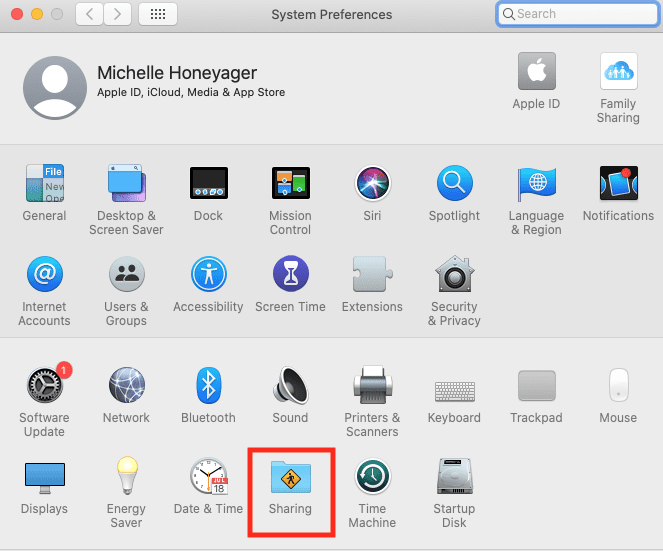
Par défaut, il fonctionne sur le port 22 du protocole de contrôle de transmission (TCP), mais cela peut être ajusté.
Utiliser SSH pour accéder à votre Mac depuis un autre ordinateur
Commencez par configurer la connexion à distance :
Cliquez sur l’icône Apple. Sélectionnez Préférences système. Cliquez sur Partage.
Ensuite, sélectionnez Connexion à distance et cliquez sur la case Connexion à distance pour qu’elle soit cochée.
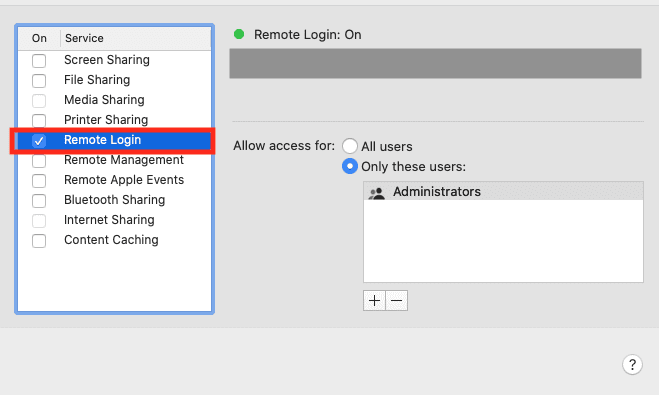
Vous pouvez spécifier tous les utilisateurs ou seulement certains utilisateurs à l’aide du bouton Ajouter (+).
Si vous utilisez Ventura, vous devrez peut-être accéder à cette zone en allant dans le menu Apple > Paramètres système > Général > Partage. Vous pouvez également cliquer sur le bouton i Info et cocher Autoriser l’accès complet au disque pour les utilisateurs distants.
Pour vous connecter à votre Mac à partir d’un autre ordinateur :
À l’aide de l’autre ordinateur, ouvrez le Terminal (Allez dans Finder > Applications > Utilitaires > Terminal). Vous pouvez également utiliser un autre client SSH. Tapez la commande SSH suivante, puis appuyez sur Entrée (retour) : ssh [protégé par e-mail] (en ajoutant votre propre nom d’utilisateur et votre adresse IP). Vous serez invité à saisir votre mot de passe. Faites-le, puis appuyez sur Entrée.
Pour trouver votre nom d’utilisateur et votre adresse IP, cliquez sur Connexion à distance sur l’écran Partage et cochez la case pour l’activer. Il affichera la commande que vous devez entrer, qui peut afficher un nom.lan à la place de l’adresse IP.
Certificats SSH
SSH utilise également des clés publiques et privées au lieu de mots de passe se connecter. Comme son nom l’indique, la clé publique peut être partagée. Les clés privées restent sur l’ordinateur, ne sont jamais saisies et ont donc moins de chance d’être volées que les mots de passe. Certaines connexions utilisent des paires de clés, qui nécessitent l’utilisation d’une paire privée et publique. Vous devrez peut-être télécharger la clé publique.
Vous générez la paire de clés en saisissant une commande spécifique dans Terminal. La commande générale est ssh-keygen-t rsa, bien que certains réseaux aient des commandes plus spécifiques à suivre pour quiconque souhaite accéder à leur système.
Les certificats vont au-delà de l’utilisation clés publiques. La façon dont les certificats ont tendance à fonctionner est que vous devez transférer des clés publiques, les faire signer par une autorité de certification (ou une autorité de certification), puis faire restituer les clés. Les autorités de certification sont des organisations ou des tiers de confiance qui valident les identités, puis lient ces identités à des paires de clés dotées de certificats numériques.
Vous pouvez également importer des certificats de confiance dans le trousseau système à l’aide des lignes de commande suivantes dans Terminal :
Sur les systèmes plus récents comme Monterey et Ventura : sudo security add-trusted-cert-d-r trustAsRoot-k/Library/Keychains/System.keychain